Šajā ceļvedī es tev parādīšu, kā efektīvi izmantot interaktīvos datu filtrus, zināmus arī kā datu sagriezumus vai izgriezējus, Google loksēs. Datu sagriezumi sniedz vienkāršu un vizuāli pievilcīgu veidu, kā kontrolēt datu attēlojumu taviem diagrammā, izvēloties konkrētu informāciju, kuru vēlies aplūkot. Tas ir īpaši noderīgi, ja tev ir lieli datu kopumi un vēlies ātri pārslēgties starp dažādām skatījumu iespējām. Tagad iegrimstam detaļās un izskaidrojam soļus datu sagriezumu izveidei un izmantošanai.
Galvenie secinājumi
- Datu sagriezumi ļauj interaktīvi atlasīt datus diagrammās.
- Tu vari izveidot vairākus datu sagriezumus dažādiem atribūtiem.
- Šī funkcija nodrošina uzlabotu analīzes rezultātu vizualizāciju.
Soļi-pa-Soļim Ceļvedis
Lai izmantotu datu sagriezumus Google loksē, rīkojies šādi:
Datu sagatavošana
Pirms sāc darbu ar datu sagriezumiem, tev būs nepieciešams skaidri strukturēts datu kopums. Šajā pamācībā es izmantoju loģistikas uzņēmuma ienākumu datus, kas sadalīti pēc reģioniem. Pārliecinies, ka tavi dati tabulā ir labi organizēti.
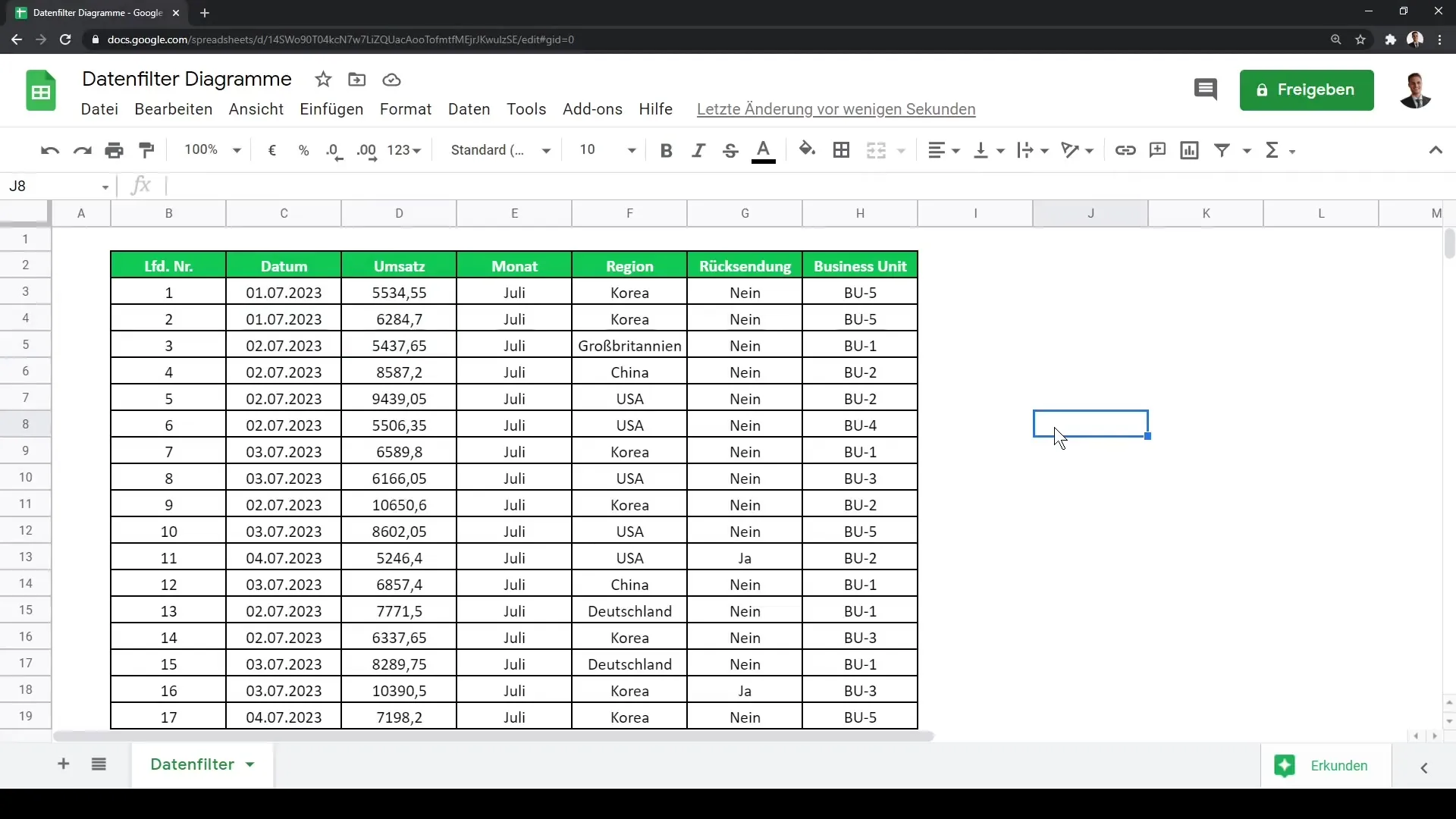
Diagrammas izveide
Pirmkārt, tev būs jāizveido diagramma, lai vizuāli attēlotu datus. Noklikšķini uz tabulas un dodies uz izvēlnes joslu. Izvēlies "Ievietot" un pēc tam "Diagramma". Google Loks tev parādīs ieteicamo diagrammas opciju.
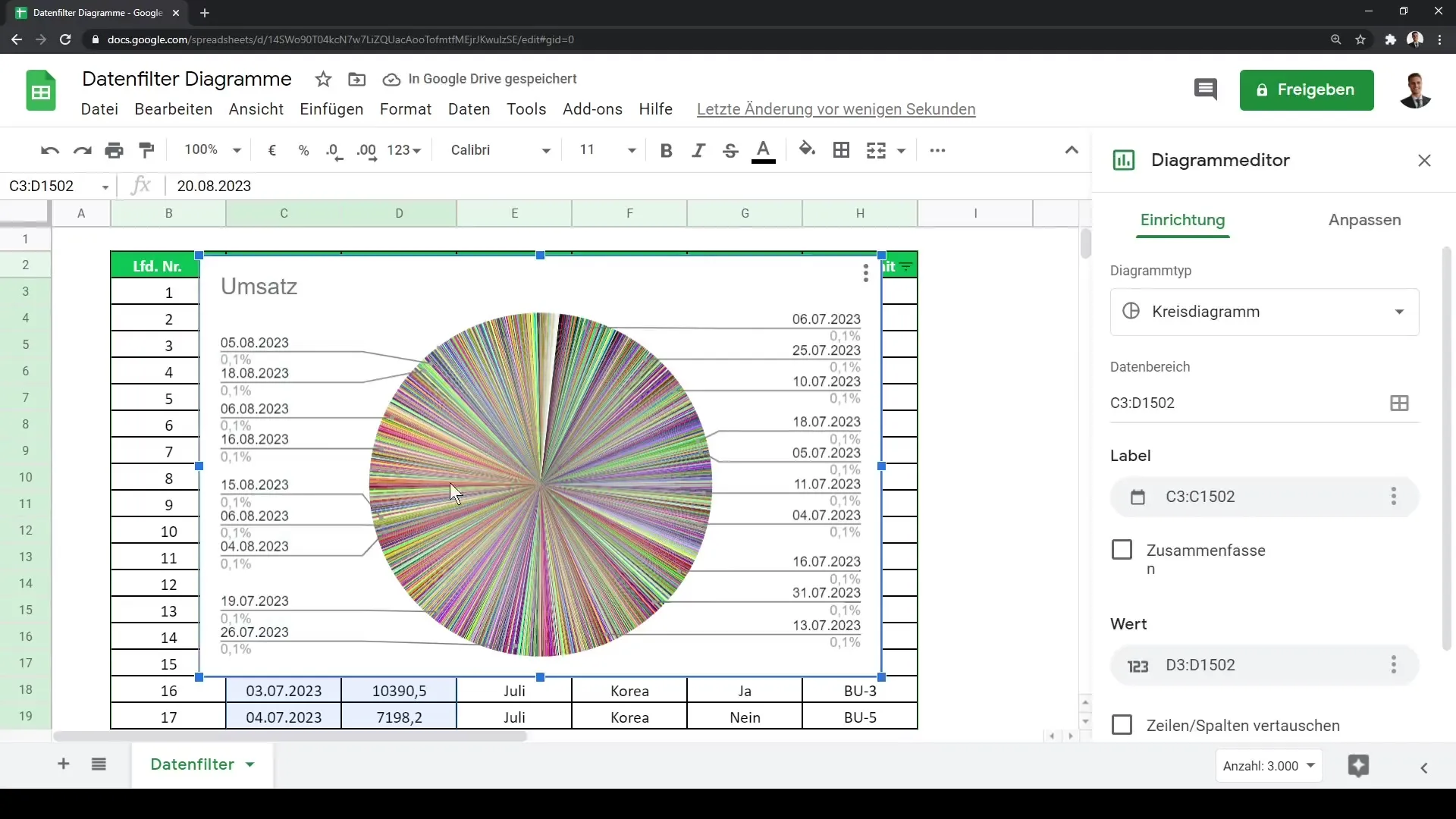
Būs vērts izpētīt diagrammu tipus un iespējams pāriet uz histogrāmu, ja taviem datiem ir daudz dažādu vērtību. Histogrāms lieliski piemērota, lai parādītu ieņēmumu klašu biežuma sadalījumu.
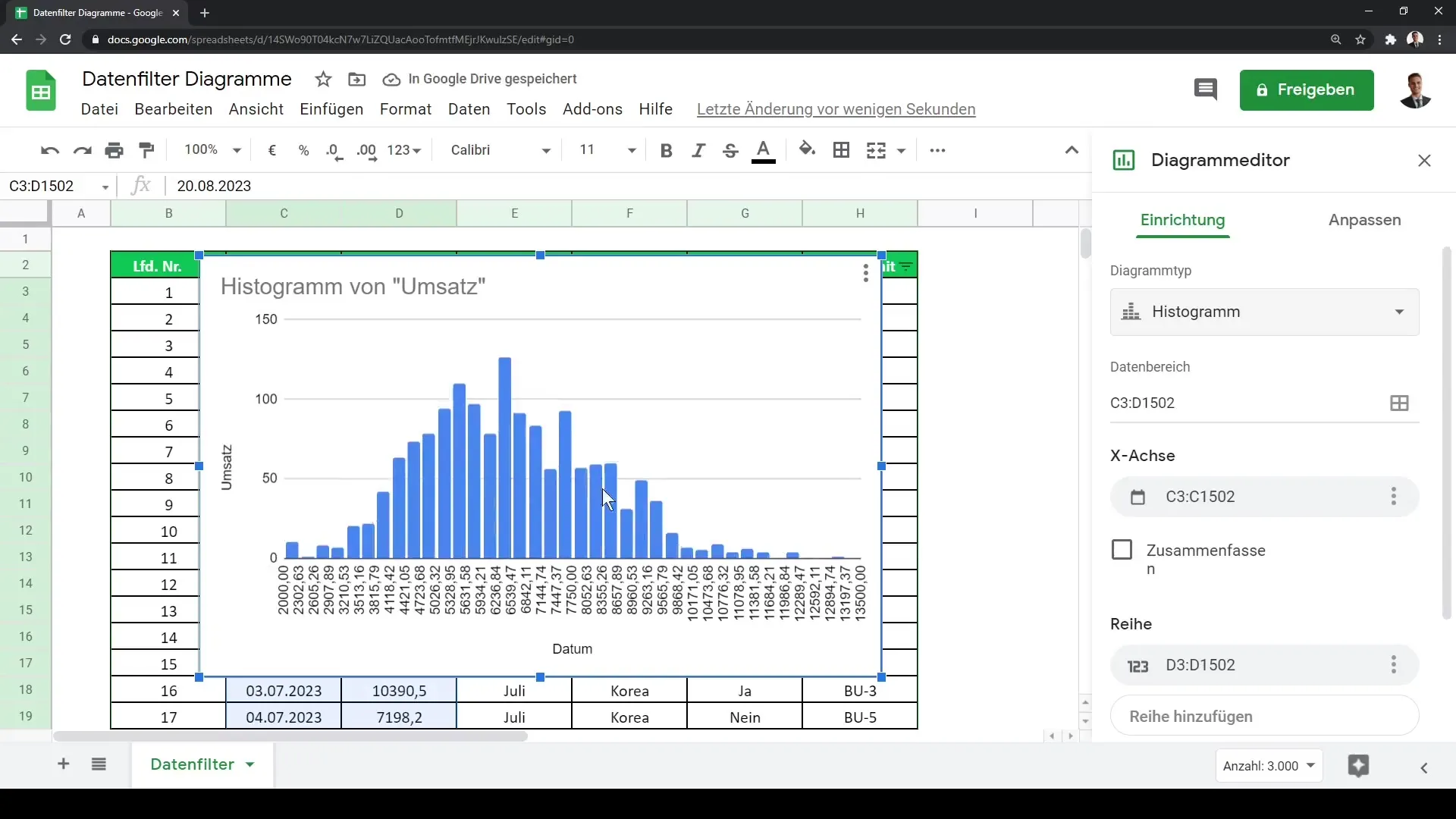
Datu sagriezuma pievienošana
Tagad sākas aizraujošais posms – datu sagriezuma pievienošana. Noklikšķini uz "Dati" izvēlnes un izvēlies opciju "Datu sagriezums".
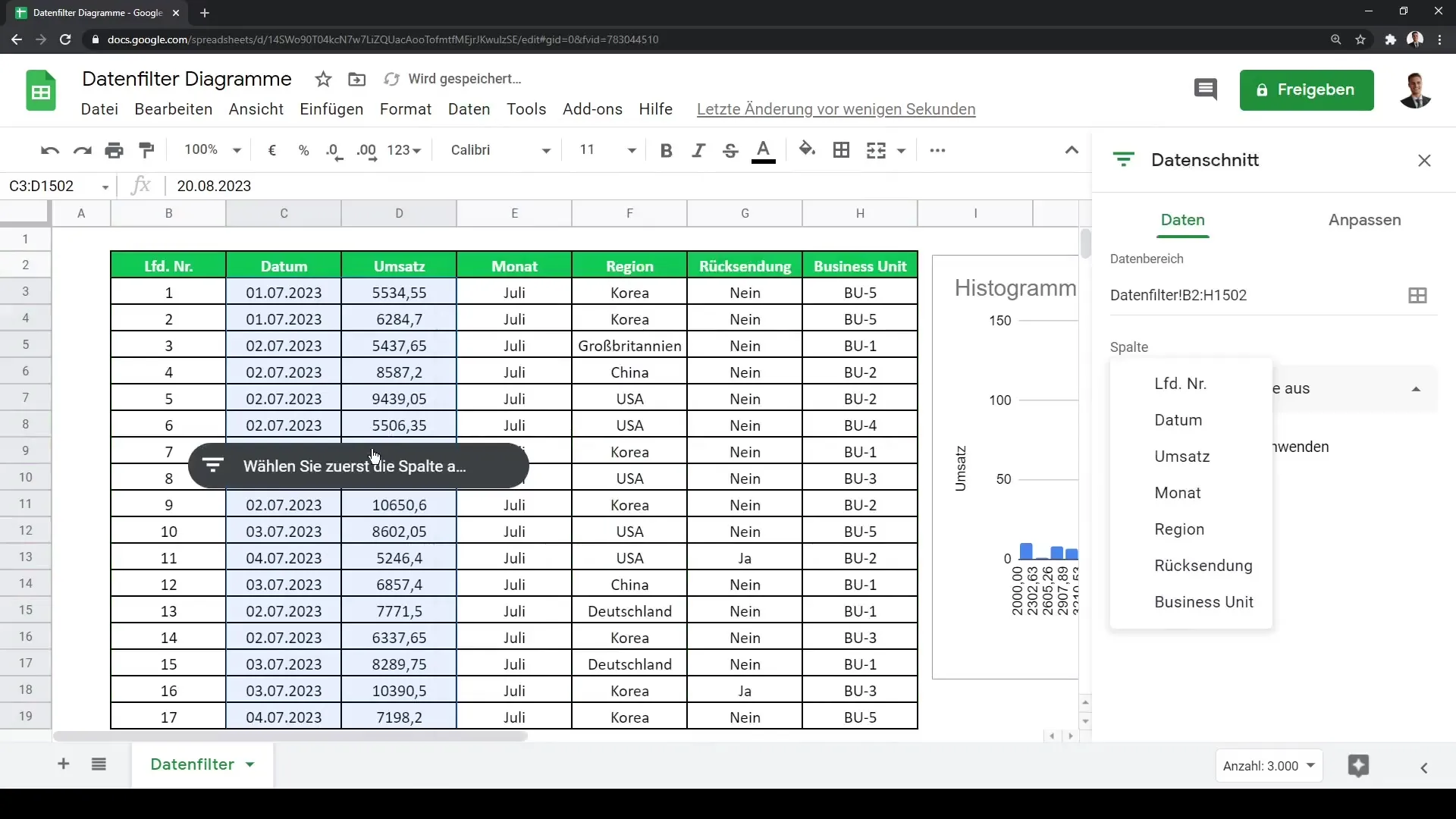
Šajā punktā tev tiks lūgts norādīt datu apgabalu, ko vēlies filtrēt. Manā piemērā es izvēlējos reģionu, par kuru es vēlos redzēt datus, un definēju diapazonu no F2 līdz F1502.
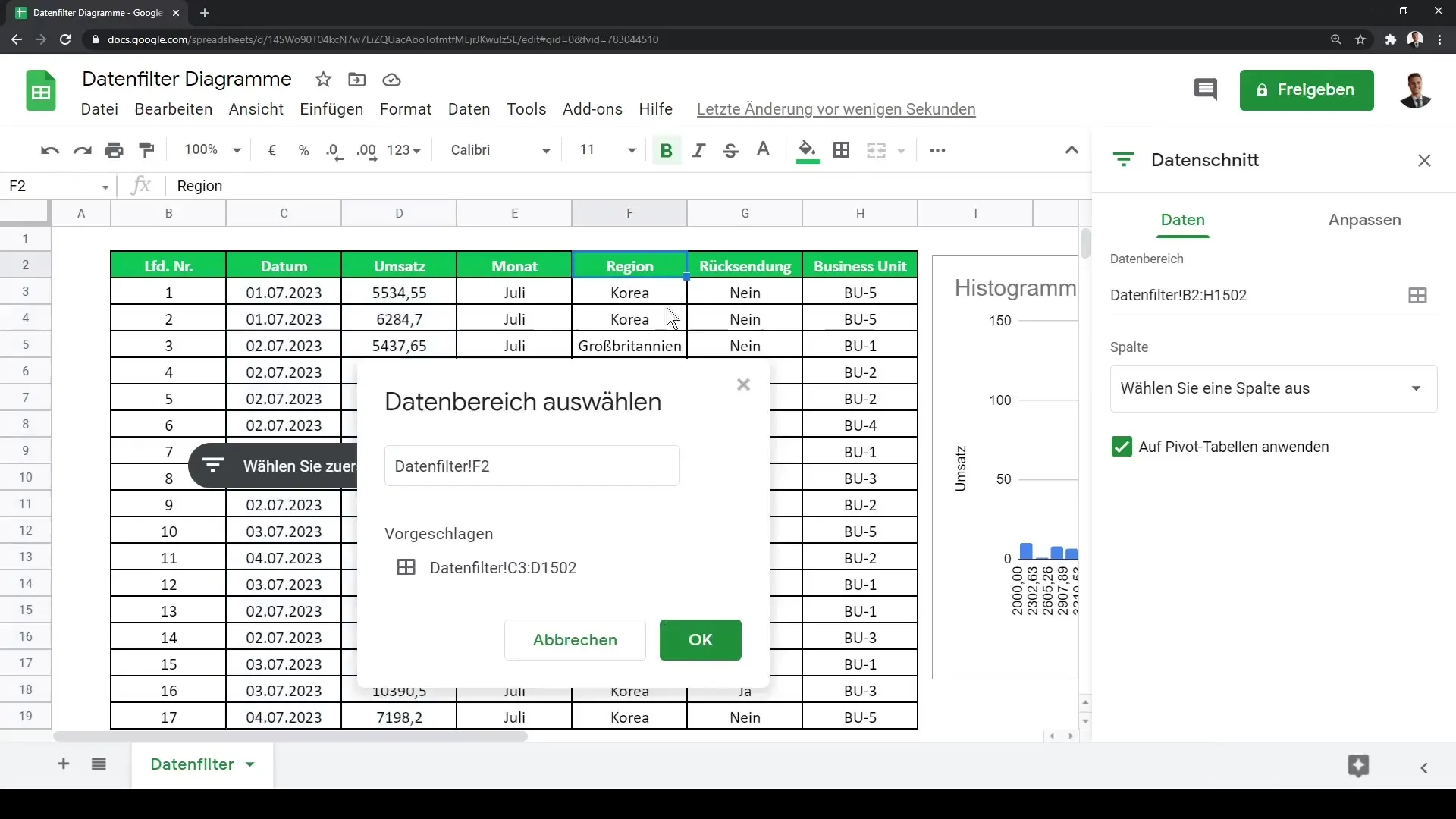
Noklikšķinot uz "Labi", datu sagriezums tiks pievienots, un tu saņemsi interaktīvu platumu, ko vari novietot virs savas diagrammas.
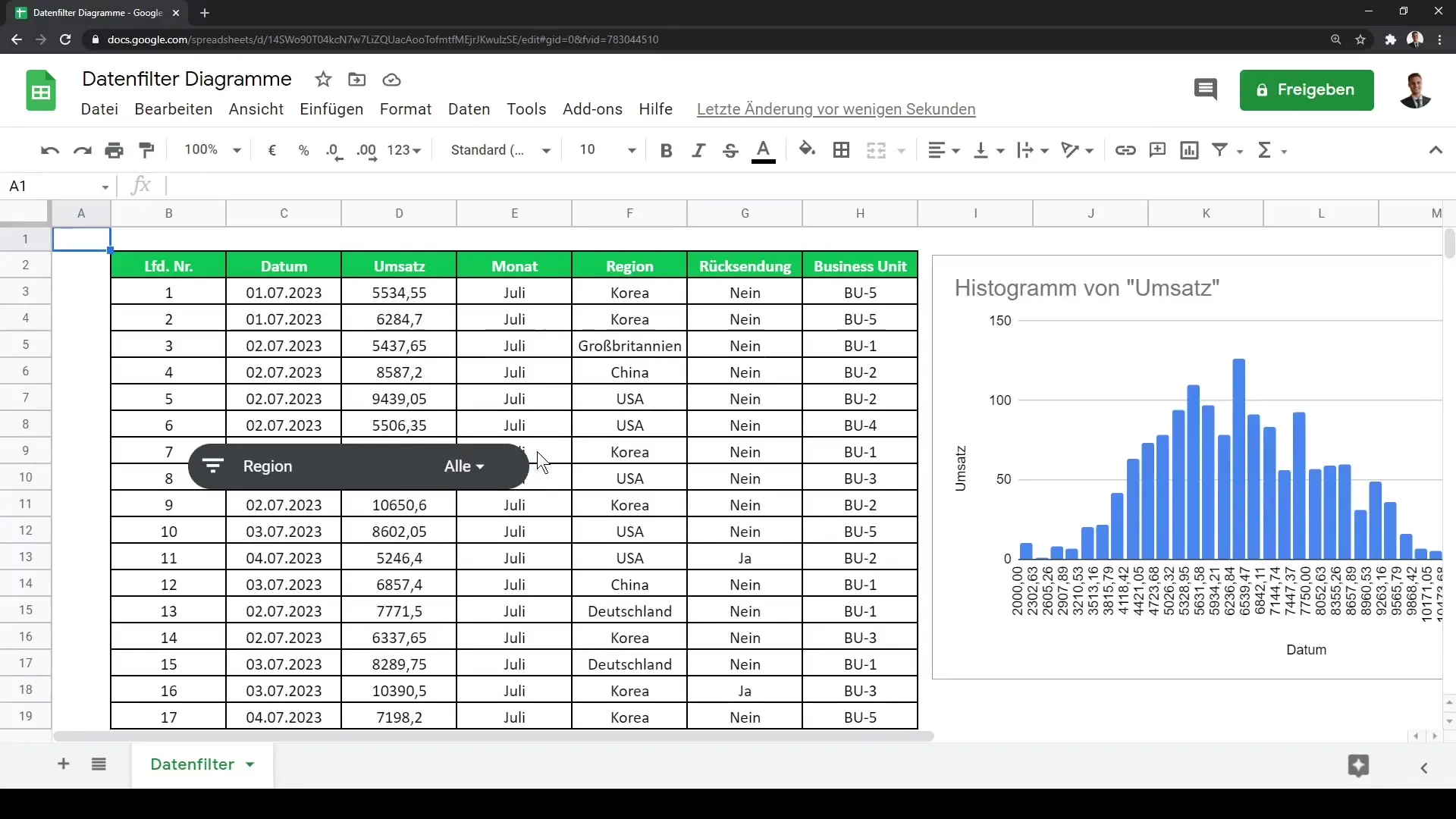
Datu sagriezuma izmantošana
Tagad vari izmantot datu sagriezumu, lai kontrolētu savu datu vizuālo attēlojumu. Vienskaitļa noklikšķini uz dažādām opcijām datu sagriezumā, lai atlasītu vai noņemtu dažādus reģionus. Piemēram, ja vēlies izņemt Koreju no analīzes, vienkārši noklikšķini uz šīs izvēles, un redzēsi, ka diagramma pielāgojas atbilstoši.
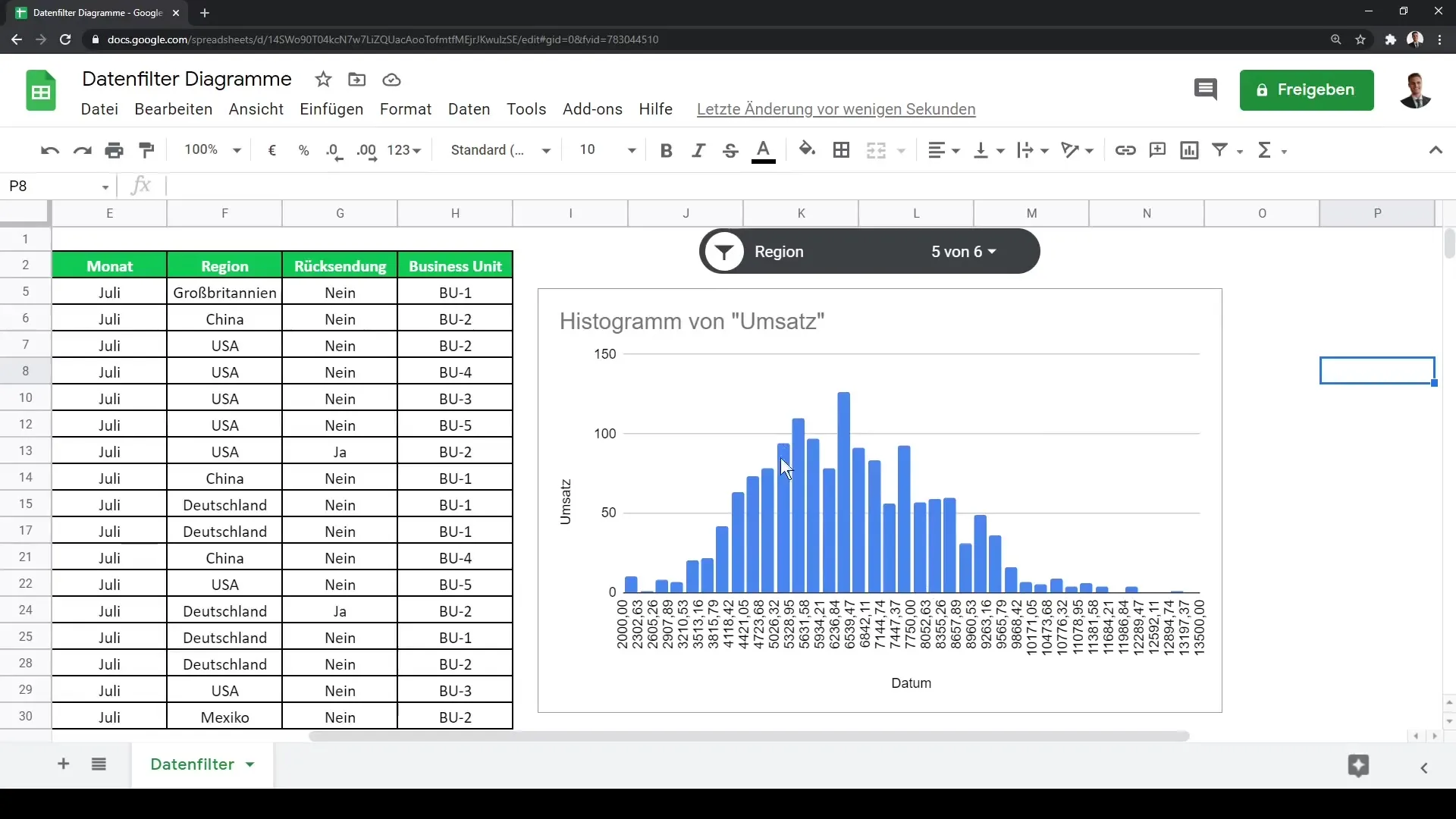
Skaistums datu sagriezumos ir tāds, ka vari izveidot vairākus tādus, lai filtrētu dažādus atribūtus vienlaicīgi. Tas sniedz iespēju veikt detalizētu un padziļinātu analīzi savos datu kopumos.
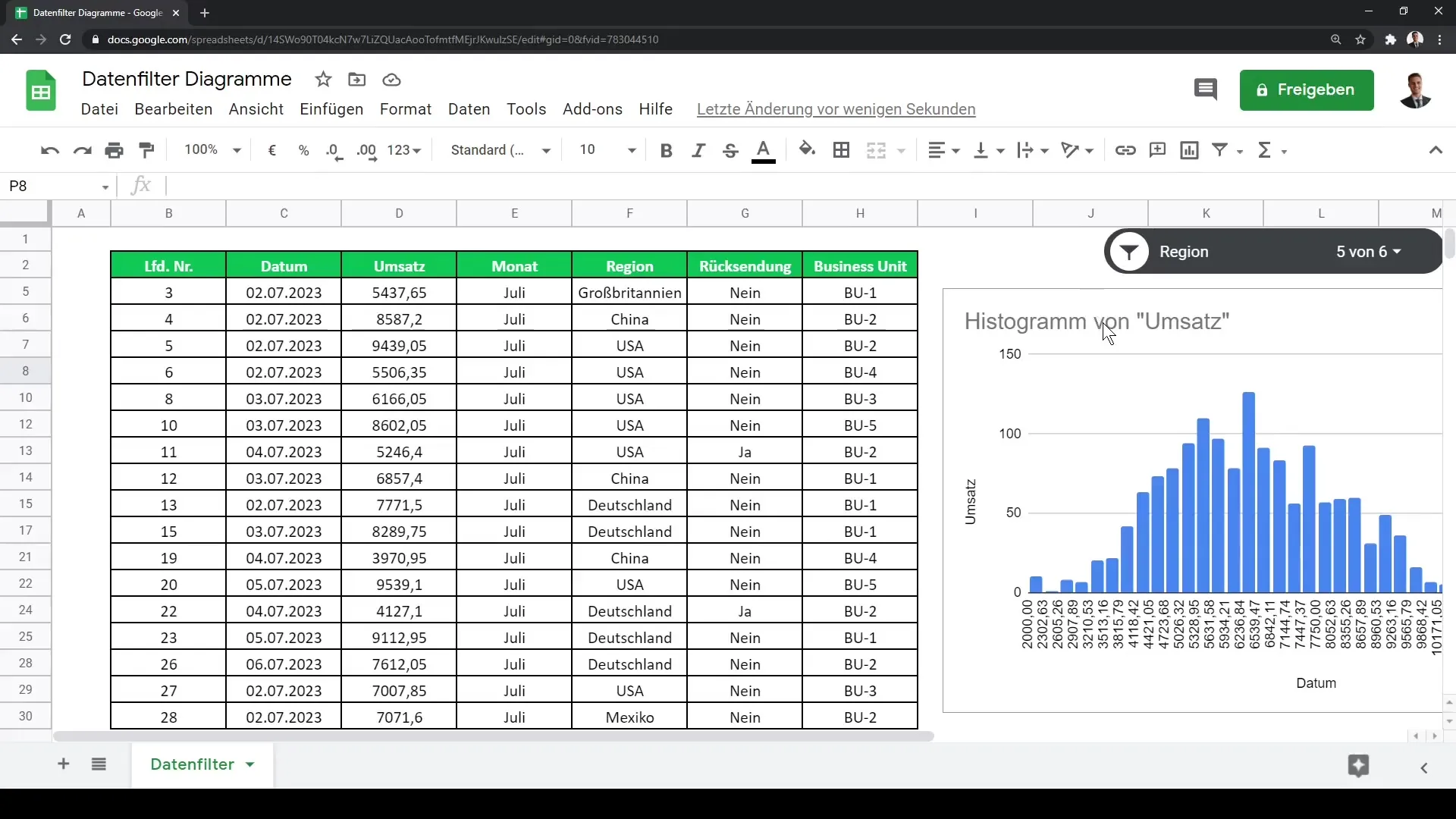
Kopsavilkums
Šajā ceļvedī tu esi iemācījies, kā ievietot un izmantot datu sagriezumus Google loksēs, lai vizuāli un interaktīvi filtrētu savus datus. Tas ir vērtīgs rīks katram, kam ir jāpārvalda un jāanalizē lieli datu apjomi.
Bieži uzdotie jautājumi
Kas ir datu sagriezums Google loksēs?Datu sagriezums ir interaktīvs filtrēšanas elements, kas palīdz vizuāli kontrolēt datus diagrammās.
Kā ievietot datu sagriezumu savā diagrammā?Dodies uz "Dati" un izvēlies "Datu sagriezums", lai pēc tam izvēlētos vēlamo datu apgabalu.
Vai es varu vienlaicīgi izmantot vairākus datu sagriezumus?Jā, tu vari izveidot vairākus datu sagriezumus dažādiem kritērijiem savā vizualizācijā.


